שְׁאֵלָה
בעיה: כיצד לתקן את Avast לא ייפתח או לא יפעל כראוי ב- Windows?
שלום. יש לי בעיה כי Avast לא ייפתח או לא יפעל כראוי במכשיר ה-Windows שלי. אני לא יכול להשתמש בתוכנה בכלל. האם תוכל לענות מה יכולה להיות הבעיה או אפילו לעזור לתקן את זה?
תשובה פתורה
Avast לא נפתח או לא עובד כראוי היא בעיה נפוצה.[1] ישנן בעיות שונות עם כל מיני תוכניות, אפליקציית האנטי וירוס Avast אינה יוצאת דופן. בתוכנת אבטחה יש כמה שגיאות שכיחות. אנו מפרטים גם כמה מהם עם פתרונות אפשריים, כדי שתוכל לתקן בעיות במכונה וביישום עצמו.
Avast זה לא ייפתח או שבעיות לא פועלות כראוי יכולות להיגרם מבעיות שונות במחשב או בתוכנה. ייתכן שיהיה עליך לתקן פעולות מסוימות דרך לוח הבקרה או להפעיל מחדש את התוכנית, כך שהכלי יעבוד. עם זאת, אם אתה כאן, השיטות הפשוטות הללו כנראה לא עבדו בשבילך.
Avast הוא אנטי וירוס נפוץ, ולכן משתמשים בו משתמשים רבים בכל רחבי העולם. ישנן בעיות שונות המקיפות את התוכנה. הסיבות השכיחות יותר של Avast כזה לא ייפתח או לא יפעל כראוי בבעיות של Windows יכול להיות שבורה ההתקנה של התוכנה או השירותים לא פועלים כמו שצריך מלכתחילה.
ייתכן שתתקן את Avast לא ייפתח או לא יעבוד כהלכה ב-Windows על ידי תיקון[2] או ביצוע התקנה נקייה של הכלי. אם התוכנית לא פועלת כפי שהיא אמורה לפעול, אתה עלול להיתקל בבעיות עם שירות התוכנה הראשי. הפעלה מחדש של התוכנית אמורה לטפל בבעיה.
אם אתה משתמש חדש ב-Windows 10 או לא אדם בעל ידע טכנולוגי, ייתכן שיהיה לך קושי כאשר הניסיון לתקן את Avast לא ייפתח או לא יעבוד כראוי ב-Windows 10, אז יש לנו כמה טיפים ו פתרונות. רק תזכור את התוכנה הזדונית הזו[3] הוא בהחלט לא אחראי, אז אל תיבהל.
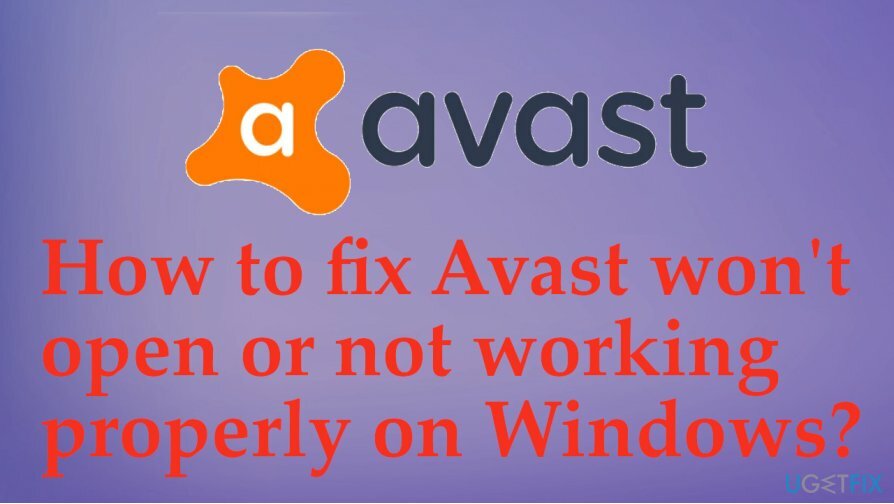
כיצד לתקן את Avast לא ייפתח או לא יפעל כראוי ב- Windows 10
כדי לתקן מערכת פגומה, עליך לרכוש את הגרסה המורשית של תמונה מחדש תמונה מחדש.
Avast לא ייפתח או לא יפעל כראוי ב-Windows במקרים מסוימים יכול להיות קשור לקבצים פגומים, אז ייתכן שיהיה עליך לבדוק את המחשב עם תמונה מחדשמכונת כביסה מאק X9 או כלי תיקון דומה שמראה אילו בעיות עלולות לנבוע ממערכת ההפעלה ומבעיות חוסר תאימות. אם אין בעיות שניתן לתקן בקלות יותר, עקוב אחר התיקונים המוצעים להלן.
השבת את Avast באופן זמני
כדי לתקן מערכת פגומה, עליך לרכוש את הגרסה המורשית של תמונה מחדש תמונה מחדש.
- מקש ימני הסמל בשורת המשימות.
- עבור אל Avast Shields ואז בחר השבת למשך 10 דקות.
- אשר על ידי לחיצה בסדר.
- לאחר מכן להפעיל מחדש שוב אווסט שילדס.
מאגר WMI שנבנה מחדש כדי לתקן את Avast לא ייפתח או לא יפעל כהלכה ב-Windows
כדי לתקן מערכת פגומה, עליך לרכוש את הגרסה המורשית של תמונה מחדש תמונה מחדש.
- מקש ימני תפריט התחל ובחר את שורת פקודה.
- סוּג winmgmt /verifyrepository שם והקש Enter.
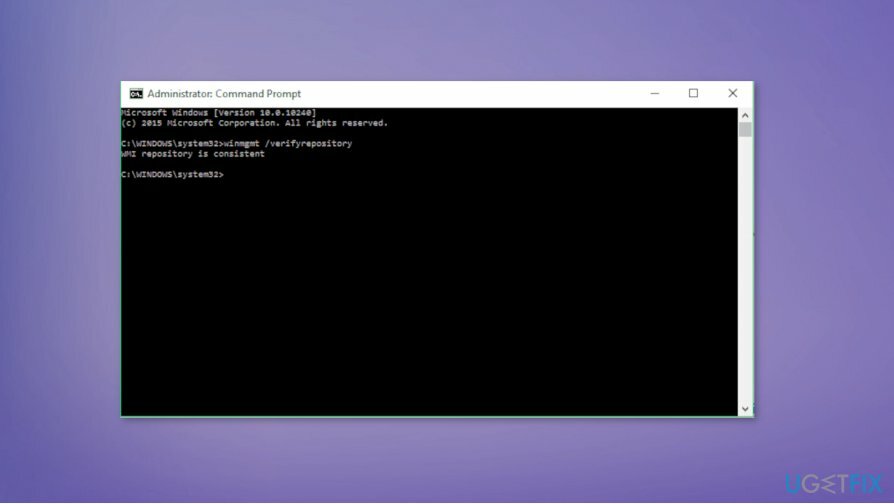
- אם אתה מקבל מאגר WMI עקבי -לא זוהו בעיות, הקלד winmgmt /resetrepository.
- לאחר מכן לחץ להיכנס.
- אם אתה מקבל מאגר WMI אינו עקבי - זוהו בעיות, הקלד winmgmt /salvagerepository, להיכנס.
- מאגר WMI נבנה מחדש בהצלחה אם תקבל את התשובה לגבי WMI שנציל.
- המשך ואפס את המחשב.
אתחול נקי של Windows 10
כדי לתקן מערכת פגומה, עליך לרכוש את הגרסה המורשית של תמונה מחדש תמונה מחדש.
- לחפש אחר הגדרות מערכת.
- בחר שירותים.
- סמן את הסימון על הסתר את כל שירותי Microsoft ולחץ השבת הכל.
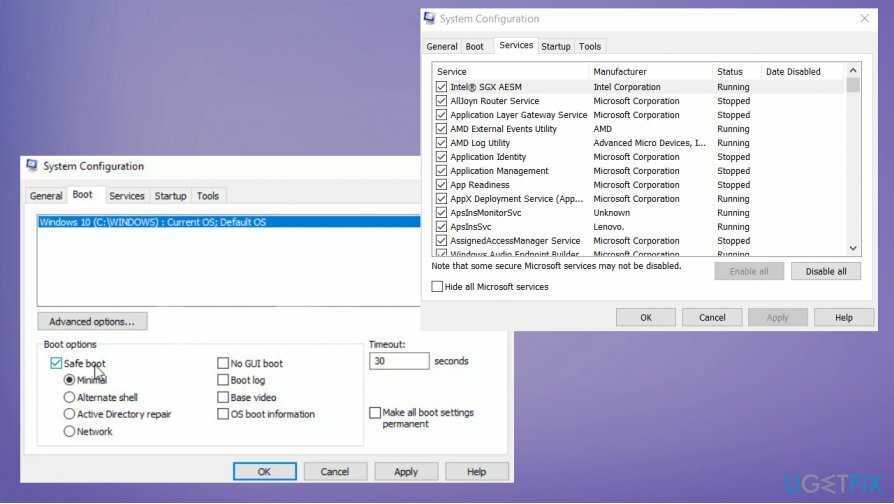
- לאחר מכן בחר בכרטיסייה אתחול ו פתח את מנהל המשימות.
- מקש ימני כל יישום והשבת.
- סגור את מנהל המשימות.
- חלון תצורת מערכת. נְקִישָׁה להגיש מועמדות ואז בסדר.
- הפעל מחדש את המכשיר.
תקן את התוכנית לתיקון Avast לא ייפתח או לא יפעל כראוי ב-Windows
כדי לתקן מערכת פגומה, עליך לרכוש את הגרסה המורשית של תמונה מחדש תמונה מחדש.
- לך ל לוח בקרה ואז למצוא תוכניות.
- בחר הסר התקנה של תוכנית מתחת לזה.
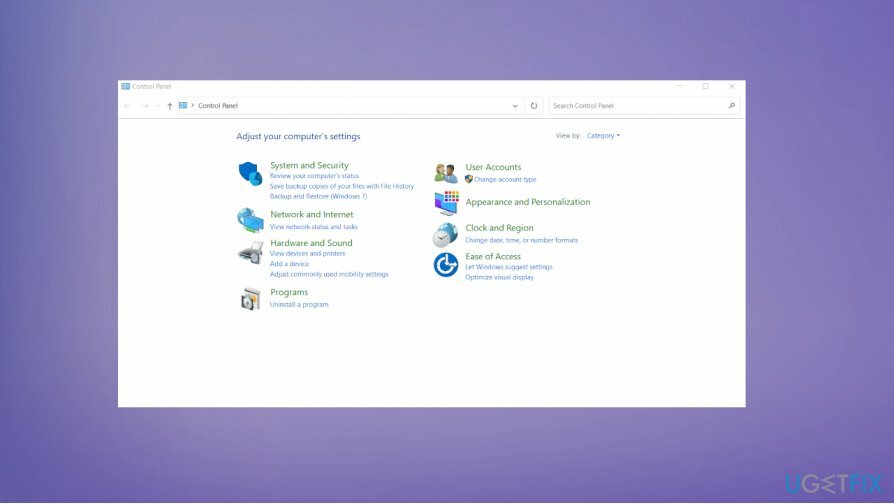
- לאחר מכן בחר Avast ובחר לְתַקֵן.
- התהליך אמור לפעול באופן אוטומטי.
- הפעל מחדש את המחשב לאחר השלמתו.
תקן את השגיאות שלך באופן אוטומטי
צוות ugetfix.com מנסה לעשות כמיטב יכולתו כדי לעזור למשתמשים למצוא את הפתרונות הטובים ביותר לביטול השגיאות שלהם. אם אינך רוצה להיאבק בטכניקות תיקון ידניות, אנא השתמש בתוכנה האוטומטית. כל המוצרים המומלצים נבדקו ואושרו על ידי אנשי המקצוע שלנו. הכלים שבהם אתה יכול להשתמש כדי לתקן את השגיאה שלך מפורטים להלן:
הַצָעָה
לעשות את זה עכשיו!
הורד תיקוןאושר
להבטיח
לעשות את זה עכשיו!
הורד תיקוןאושר
להבטיח
אם לא הצלחת לתקן את השגיאה שלך באמצעות Reimage, פנה לצוות התמיכה שלנו לקבלת עזרה. אנא, הודע לנו את כל הפרטים שאתה חושב שאנחנו צריכים לדעת על הבעיה שלך.
תהליך תיקון פטנט זה משתמש במסד נתונים של 25 מיליון רכיבים שיכולים להחליף כל קובץ פגום או חסר במחשב של המשתמש.
כדי לתקן מערכת פגומה, עליך לרכוש את הגרסה המורשית של תמונה מחדש כלי להסרת תוכנות זדוניות.

מנע מאתרים, ספק שירותי אינטרנט וגורמים אחרים לעקוב אחריך
כדי להישאר אנונימי לחלוטין ולמנוע את ספק האינטרנט ואת הממשלה מפני ריגול עליך, אתה צריך להעסיק גישה פרטית לאינטרנט VPN. זה יאפשר לך להתחבר לאינטרנט תוך כדי אנונימיות מוחלטת על ידי הצפנת כל המידע, למנוע עוקבים, מודעות, כמו גם תוכן זדוני. והכי חשוב, תפסיקו את פעילויות המעקב הלא חוקיות ש-NSA ומוסדות ממשלתיים אחרים מבצעים מאחורי גבך.
שחזר את הקבצים האבודים שלך במהירות
נסיבות בלתי צפויות יכולות לקרות בכל עת בזמן השימוש במחשב: הוא עלול לכבות עקב הפסקת חשמל, א מסך המוות הכחול (BSoD) יכול להתרחש, או עדכוני Windows אקראיים יכולים להופיע במכונה כשנעלמת לכמה זמן דקות. כתוצאה מכך, שיעורי בית הספר, מסמכים חשובים ונתונים אחרים עלולים ללכת לאיבוד. ל לְהַחלִים קבצים אבודים, אתה יכול להשתמש Data Recovery Pro - הוא מחפש עותקים של קבצים שעדיין זמינים בכונן הקשיח שלך ומאחזר אותם במהירות.
קרא בשפות אחרות
• Español